| |||||
 |

|
 |
 |
 |

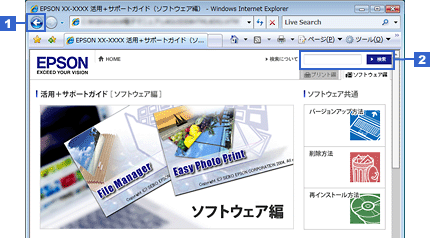
ウィンドウサイズの調整
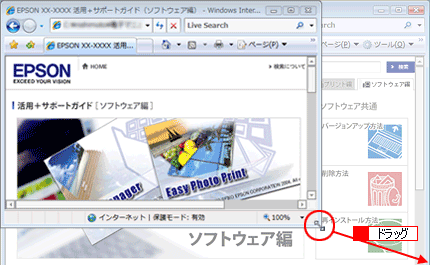
ウィンドウの移動
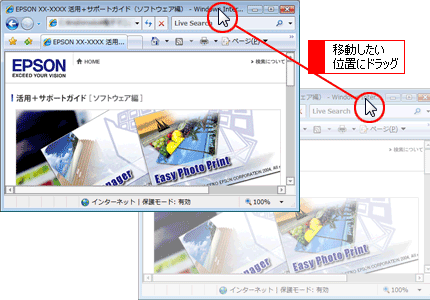
文字サイズの変更
◆Windowsの場合
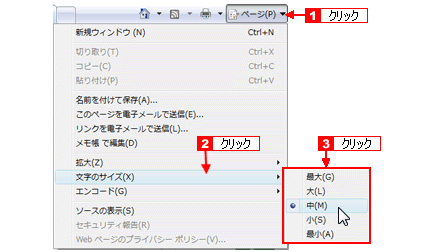
◆Mac OS Xの場合
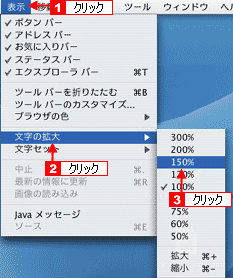

◆Windowsの場合
◆Mac OS Xの場合



Microsoft Internet Explorer 5.0 以上(Windows / Mac OS X)
Safari 1.2 以上(Mac OS X)
JavaScript
Active X コントロール
スタイルシート
|
 |


 >(マウスカーソル)が<
>(マウスカーソル)が< >マークに変わる項目をクリックしてください。
>マークに変わる項目をクリックしてください。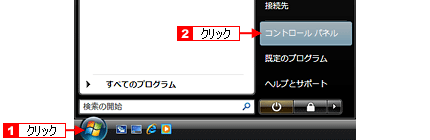

 注意
注意 参考
参考